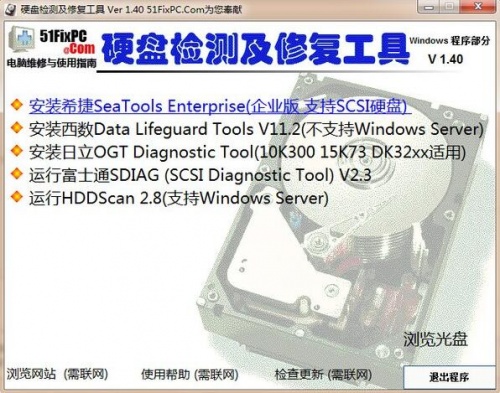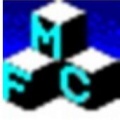-
硬盘检测及修复工具
-
版本:V1.4
大小:26.2 MB
类别:系统工具
时间:2023-04-23
运行截图
软件介绍
硬盘检测及修复工具合集是一款将非常多优质磁盘检测和优和磁盘修复工具整合起来的一款软件合集,用户可以根据自身的需求合理使用最适合自身当下情况的软件工具,这些软件使用起来也非常简单,用户只需要根据操作步骤一个个点击即可,有需求的用户赶快来下载体验吧!

使用方法
1、将下载得到的【ypanjcxf.zip】解压到本地;
2、双击运行【AUTORUN.EXE】打开硬盘检测修复工具;
3、然后选择需要使用的功能,即可打开对应修复工具进行修复!
常见问题
事实上,在我们的日常生活中,大多数的计算机问题都是由硬盘触发的。如果磁盘驱动器的某些扇区损坏,可能会带来许多问题。但幸运的是,无论用户使用的系统是Windows 10,Windows 8还是Windows 7,都可以通过运行Check Disk实用程序工具来修复硬盘驱动器错误,但这个过程往往需要长达几个小时的时间。因此,在用户没有任务要做时,可以让计算机保持运行并使用“磁盘工具”功能。如果用户仍然可以启动Windows系统,请执行以下操作。
1. 单击计算机右下角的“开始”,右键单击“我的电脑”,然后选择“属性”。
2. 选择工具选项卡,然后单击立即检查。
3. 选择两个选项,然后单击“开始”。
4. 如果询问,请选择安排磁盘检查的选项。
5. 重启计算机。
但是,如果用户无法打开Windows怎么办?这个问题也可以用以下几个简单的步骤解决。
1. 重新启动电脑并按F8多次。使计算机显示“高级启动选项”菜单。
2. 选择修复计算机
3. 登录后,在系统恢复选项卡内打开命令提示符。然后运行命令:chkdsk / r / f
如果用户的Windows系统无法自行加载,最好选择使用“启动修复”实用程序。具体操作步骤如下:
1. 转到“高级启动选项”菜单并选择“修复计算机”。如果没有看到“启动修复”正在运行,就从菜单中选择它。
2. 如果步骤1不起作用,但用户坚持认为PC引导配置存在问题,那就打开命令提示符窗口。输入:BootRec.exe / FixMbr / FixBoot
相关下载
相关教程
-
10-02
-
08-30
-
08-30
-
08-04
-
10-18
-
03-08
-
07-24
-
10-15
精品推荐
热门搜索
应用排行榜
- 最新排行
- 最热排行
- 评分最高
-
摄影摄像 大小:1.72G
-
办公教育 大小:1.98GB
-
办公教育 大小:133.11MB
-
游戏娱乐 大小:5.02MB
-
聊天社交 大小:155.15MB
-
办公教育 大小:8GB
-
模拟器 大小:2.09MB
-
摄影摄像 大小:1.55GB
-
游戏娱乐 大小:625MB
-
游戏娱乐 大小:2G
-
摄影摄像 大小:1.72G
-
摄影摄像 大小:1.55GB
-
聊天社交 大小:106.56MB
-
摄影摄像 大小:727.30 MB
-
办公教育 大小:133.11MB
-
系统工具 大小:125.94MB